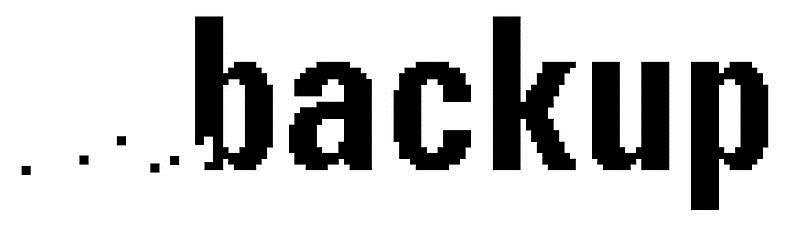 Não corra riscos. Efetue um backup automático do sistema. (Fonte da imagem: Backup Festival)
Não corra riscos. Efetue um backup automático do sistema. (Fonte da imagem: Backup Festival)
Mais traumático que perder seu celular ou tablet é perder todas as suas informações. Contatos, SMS, aplicativos, configurações de visualização e muito mais são produto de tempo e personalização do sistema. Se não estiverem a salvo, eles podem levar meses para serem configurados corretamente outra vez.
Para evitar esse tipo de problema, o ideal é ter instalado em seu dispositivo um software (ou mais) de backup automático – esteja ele salvando suas informações no seu cartão microSD (ideal para o caso do seu eletrônico quebrar) ou para um servidor online (perfeito se você perder seu equipamento).
O sistema interno de backup da Google
Pouca gente sabe, mas o Android possui um sistema embutido, implementado na versão 2.2 (Froyo), que permite ao usuário fazer backup automático de suas configurações e aplicativos em um servidor da empresa.
Para acessar as configurações de backup do seu dispositivo Android, entre no menu Configurações > Privacidade e marque as duas opções: “Fazer backup” e “Restauração automática”.
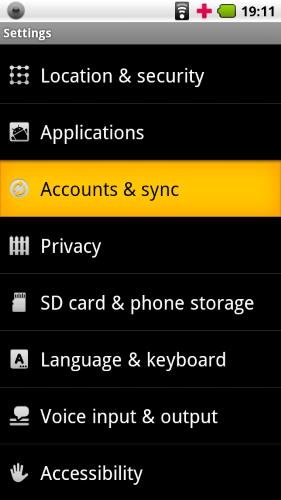
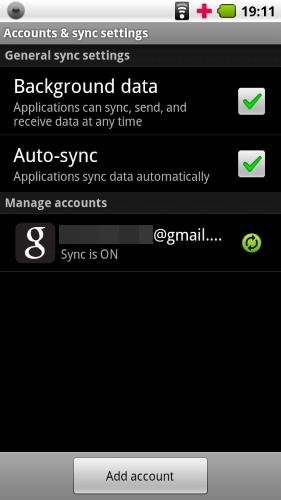 Sistema de backup da Google integrado ao Android.
Sistema de backup da Google integrado ao Android.
Algumas informações são importantes para quem está querendo usar esta opção:
- Seu smartphone ou tablet pode não dispor da função de backup automático. Isso acontece pois, como os fabricantes são livres para modificar o Android básico, alguns escolhem remover essa funcionalidade. Outros ainda não têm permissão da Google para usar o serviço. Então talvez você não tenha a opção no seu dispositivo.
- Não são todos os aplicativos que podem ser restaurados dessa forma. Em busca de diminuir a pirataria, a Google deu a opção aos desenvolvedores para incluir ou não em seus apps a opção de backup automático. A maioria deles optou por manter a função ativa em seus programas, mas alguns softwares podem não ter essa alternativa (e por consequência, não serão restaurados).
Dispositivo “rooteado” ou não?
 Diversos programas de backup dependem de permissão especial para fazer o armazenamento de informações do seu dispositivo. Essa permissão especial é chamada de root, e nada mais é que dar permissão de administrador a um usuário. Embora existam dezenas de motivos para fazer root do seu dispositivo, existem outras tantas razões para manter o sistema original. A manutenção da garantia do aparelho é uma delas, já que a maioria das fabricantes e operadoras não aprova a prática.
Diversos programas de backup dependem de permissão especial para fazer o armazenamento de informações do seu dispositivo. Essa permissão especial é chamada de root, e nada mais é que dar permissão de administrador a um usuário. Embora existam dezenas de motivos para fazer root do seu dispositivo, existem outras tantas razões para manter o sistema original. A manutenção da garantia do aparelho é uma delas, já que a maioria das fabricantes e operadoras não aprova a prática.
Abaixo estão listadas diversas aplicações com funções diferenciadas, algumas necessitando que o aparelho esteja “rooteado” e outras não. Escolha a que se enquadrar melhor às suas necessidades e possibilidades.
MyBackup (com e sem root)
Uma ótima opção para quem quer fazer backup de seu smartphone ou tablet é o MyBackup, mesmo que o aparelho não esteja “rooteado”. Possui a opção de fazer a cópia das informações para o cartão de memória ou para um servidor externo na internet. Você pode enviar os backups de forma automática, em horários pré-agendados, ou com um comando no programa, para armazenar as informações presentes no dispositivo naquele momento.
É possível fazer backup de contatos, registro de chamadas, favoritos do navegador, SMS e MMS, configurações do sistema, atalhos e widgets para Homescreen, alarmes, dicionários personalizados (para entrada de texto), calendários e playlists de músicas.

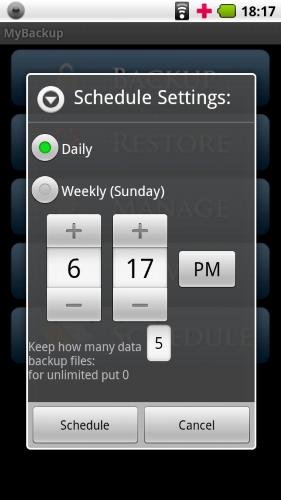 Agendamento de automático no MyBackup.
Agendamento de automático no MyBackup.
O MyBackup não salva os programas que você tem instalado no seu smartphone se você não tiver permissão de superusuário no sistema (root). Para usuários com o dispositivo “rooteado”, no entanto, essa é uma função a mais. Quando é feita a restauração em um dispositivo com esse tipo de permissão, o MyBackup instala programas direto do Android Market e armazenados em arquivos APK (estejam eles no cartão de memória ou no servidor do programa).
Atenção: o MyBackup é uma versão trial do MyBackup Pro e expira em 30 dias. É tempo suficiente para você testar o aplicativo e, se gostar, comprar a versão completa.
Backup Master (sem root)
Essa é outra ótima opção para quem não tem um celular com root. O Backup Master funciona quase da mesma forma que o MyBackup, mas é completamente gratuito, em virtude de não oferecer o sistema para salvar suas informações online. Apenas o backup para o cartão de memória está disponível.
Você pode salvar suas mensagens SMS e MMS, favoritos do navegador, registro de chamadas, informações de sistema, alarmes, configurações de rede 3G e Edge, senhas de redes sem fio e aplicativos instalados. Ao contrário do MyBackup, o Backup Master não precisa de permissão de superusuário para salvar seus aplicativos, embora alguns deles possam não ser guardados.
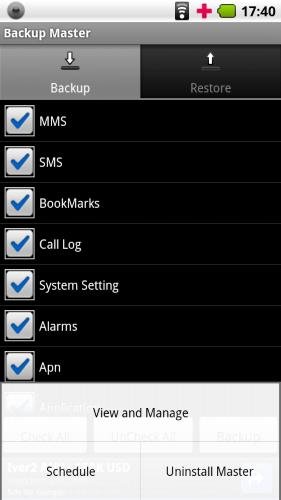
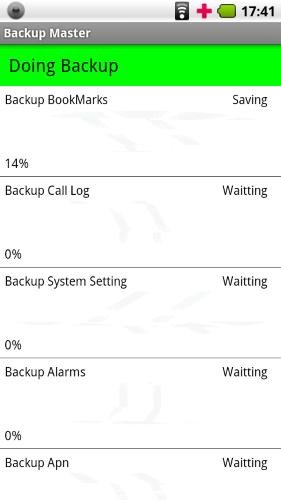 Backup Master efetuando a cópia de todos as informações selecionadas.
Backup Master efetuando a cópia de todos as informações selecionadas.
O Backup Master permite que o usuário visualize os dados salvos no cartão de memória e efetue a restauração de apenas alguns deles, como SMS ou registro de chamadas. Há ainda uma ferramenta para restaurar todo o armazenamento, trazendo seu telefone novamente para a configuração salva.
Para configurar um agendamento automático do Backup Master, abra o programa e aperte o botão Menu do seu smartphone. Selecione a opção “Schedule” e escolha as opções desejadas.
Titanium Backup (com root)
O Titanium Backup é, provavelmente, a ferramenta mais completa disponível para salvar as informações do seu dispositivo Android. Infelizmente, muitas das funcionalidades fornecidas pela ferramenta são exclusivas para utilizadores de um sistema com permissão de superusuário (root). Mas se esse for o seu caso, fique feliz: o aplicativo é gratuito e muito funcional.
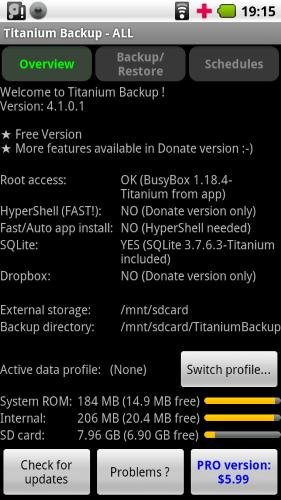
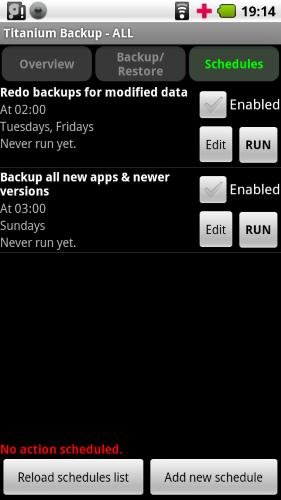 Agendamento de atividade do Titanium Backup.
Agendamento de atividade do Titanium Backup.
Usando a permissão de superusuário, o Titanium Backup consegue armazenar absolutamente todas as informações do seu dispositivo, de forma automática, inclusive para aplicativos cujo backup não é permitido pelos desenvolvedores (como no primeiro meio de backup que explicamos, usando o armazenamento pelo sistema operacional da Google). Você pode também mover qualquer aplicativo da memória interna para o cartão de memória e vice-versa.
Para usuários que desejarem fazer o armazenamento de suas informações online, o Titanium Backup oferece uma versão paga que faz sincronização com uma conta no serviço DropBox (gratuito).
. . . . .
Você conhece outra opção de backup automático das informações de dispositivos Android? Deixe seu comentário abaixo e ajude outros usuários a evitar que suas informações se percam.

























